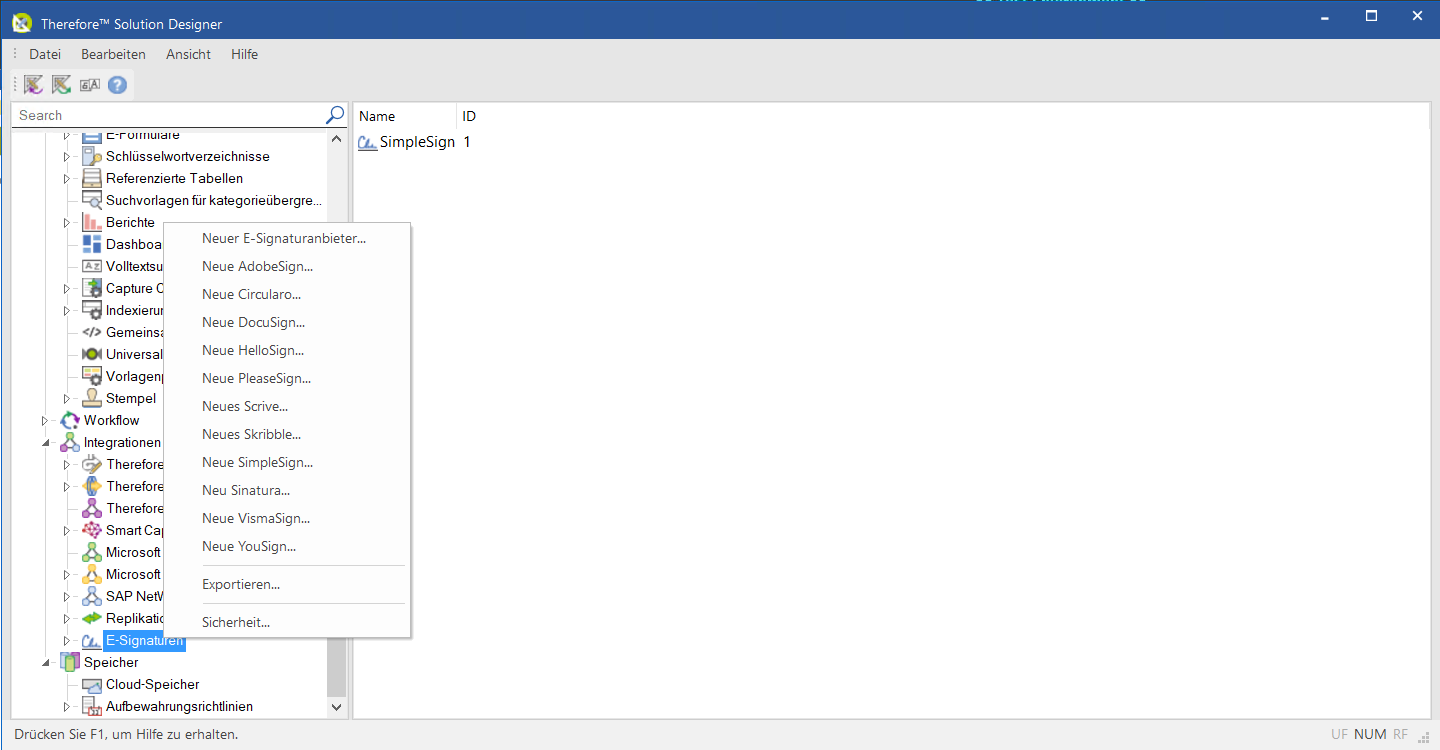|
Therefore™ E-Signaturen |
Scroll |
Rechtsklicken Sie auf den Knoten "E-Signaturen", und wählen Sie einen Anbieter für die Authentifizierung aus.
Neuer E-Signaturanbieter
Öffnet das Dialogfeld "E-Signaturanbieter" mit leeren Feldern.
Neue <Anbietername>
Öffnet das Dialogfeld "E-Signaturanbieter" mit den ausgefüllten Feldern Name und E-Signaturanbieter-URL, je nach dem ausgewählten Anbieter.
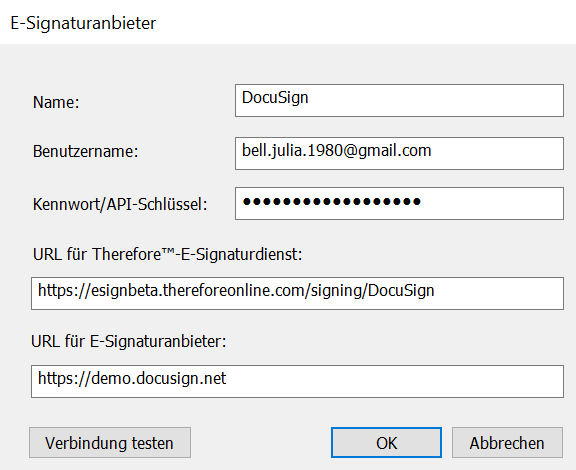
Name
Der Name des E-Signaturanbieters.
Benutzername
Der Benutzername des betreffenden Benutzerkontos.
Kennwort/API-Schlüssel
Das Kennwort oder der API-Schlüssel des betreffenden Benutzerkontos.
URL für Therefore™ E-Signaturdienst
Geben Sie den URL des Therefore™-E-Signaturdienstes ein.
URL für E-Signaturanbieter
Der URL des E-Signaturanbieters (spezifisch für den ausgewählten Anbieter).